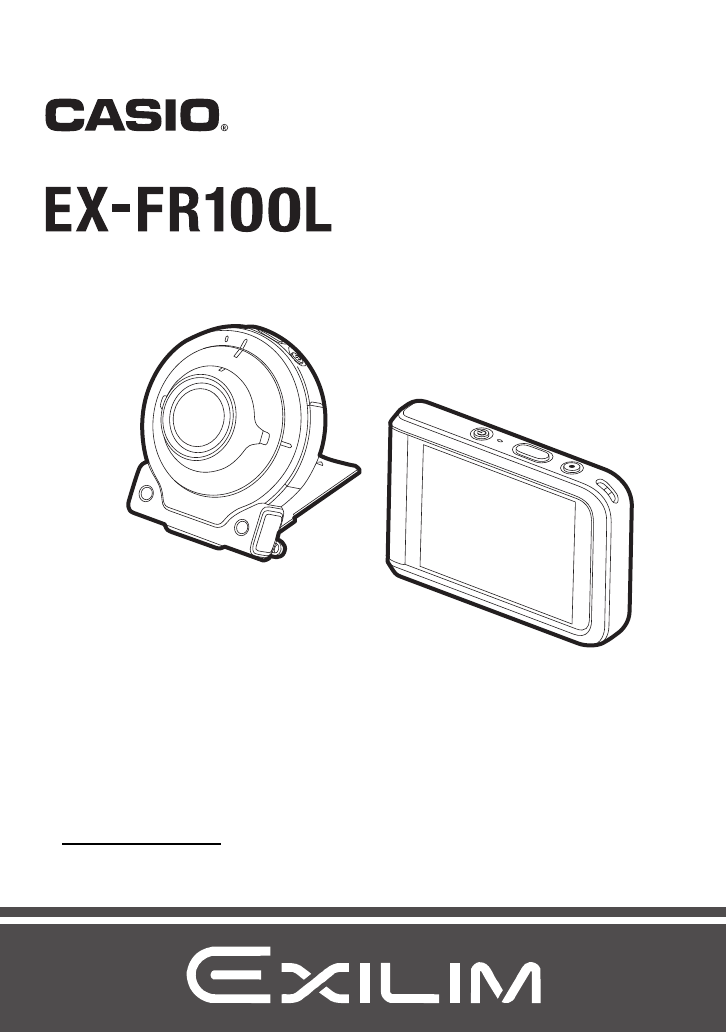ID Kamera Digital Pedoman Pemakaian Terima kasih Anda telah membeli produk CASIO ini. • Sebelum menggunakan, pastikan untuk membaca bagian perhatian dalam Pedoman Pemakaian ini. • Simpanlah Pedoman Pemakaian di tempat yang aman untuk referensi selanjutnya. • Untuk informasi terkini mengenai produk ini, kunjungi Situs web EXILIM resmi di http://www.exilim.
Aksesori Saat Anda membuka bungkusan kamera Anda, periksalah untuk memastikan bahwa semua aksesori yang ditunjukkan di bawah disertakan. Bila ada yang kurang, hubungi pengecer resmi Anda. Kamera (EX-FR100LCA) Pengontrol (EX-FR100LCT) Unit Engsel • Datang dengan belum terpasang ke kamera. Baud tripod Adaptor USB-AC (AD-C53U) Kabel daya* Kabel USB mikro Referensi Dasar * Bentuk plug kabel daya berbeda, bergantung pada negara atau kawasan geografis di mana kamera tersebut dijual.
Bacalah ini dahulu! • Isi buku petunjuk ini dapat berubah sewaktu-waktu tanpa pemberitahuan. • Isi buku petunjuk ini telah diperiksa pada setiap langkah proses produksi. Silakan menghubungi kami bila ada hal-hal yang ingin ditanyakan, kesalahan, dll. • Dilarang memperbanyak isi Pedoman Pemakaian ini, baik sebagian maupun seluruhnya. Selain untuk penggunaan pribadi Anda, penggunaan isi buku petunjuk ini dalam bentuk apapun tanpa izin dari CASIO COMPUTER CO., LTD. dilarang berdasarkan hukum hak cipta.
Daftar Isi Aksesori . . . . . . . . . . . . . . . . . . . . . . . . . . . . . . . . . . . . . . . . . . . . . . . . . . . . . . . 2 Bacalah ini dahulu! . . . . . . . . . . . . . . . . . . . . . . . . . . . . . . . . . . . . . . . . . . . . . . 3 Pedoman Umum . . . . . . . . . . . . . . . . . . . . . . . . . . . . . . . . . . . . . . . . . . . . . . . . 8 Isi Layar Monitor dan Cara Mengubahnya. . . . . . . . . . . . . . . . . . . . . . . . . . . .
Pengaturan Perekaman Lanjut 54 Menggunakan Menu REKAM . . . . . . . . . . . . . . . . . . . . . . . . . . . . . . . . . . . . . 54 Merekam Potret Indah . . . . . . . . . . . . . . . . . . . . . . . . . . . . . . . . .(Make-up) . . . 55 Memotret dengan Menyentuh Layar Monitor (Pemotretan Sentuh). . . . . . . . . . . . . . . . . . . . . . . . . . . . . . . . . . . . . . . . . . . . . . 55 Mengurangi Kabur Akibat Gerakan Kamera Selama Perekaman Film . . . . . . . . . . . . . . . . . . . . . . . . .
Mengonfigurasi Pengaturan Sambungan Nirkabel . . . . . . . . . . . . . . . . . . . . . 87 Membuat Pengambilan Gambar dengan Kamera Terkirim secara Otomatis ke Telepon Pintar . . . . . . . . . . . . . . . . . . . . . . . . (Kirim Otomatis) . . . 87 Menetapkan Gambar untuk Dikirim oleh Kirim Otomatis . . . . . . . . . . . . . . . . . . . . . . . (Pengaturan Kirim File Otmts) . . . 88 Mengubah ukuran Foto sebelum Mengirimkan ke Telepon Pintar . . . . . . . . . . . . . . . . . . . . . . . . . . . .
Suplai Tenaga . . . . . . . . . . . . . . . . . . . . . . . . . . . . . . . . . . . . . . . . . . . . . . . . 134 Pengisian . . . . . . . . . . . . . . . . . . . . . . . . . . . . . . . . . . . . . . . . . . . . . . . . . . . . . 134 Hal-hal yang Perlu Diperhatikan Mengenai Baterai . . . . . . . . . . . . . . . . . . . . . 135 Menggunakan Kamera di Negara Lain . . . . . . . . . . . . . . . . . . . . . . . . . . . . . . . 135 Membuang Kamera . . . . . . . . . . . . . . . . . . . . . . . . . . . . . .
Pedoman Umum Angka dalam tanda kurung menunjukkan halaman di mana setiap komponen dijelaskan.
Untuk memasang tali pada kamera (tersedia bebas) 1 Pasanglah tali di sini.
Isi Layar Monitor dan Cara Mengubahnya Layar monitor menggunakan berbagai indikator, ikon, dan nilai untuk selalu menginformasikan kepada Anda mengenai status kamera. • Layar contoh dalam bagian ini dimaksudkan untuk menunjukkan lokasi semua indikator dan angka yang dapat muncul pada layar monitor dalam berbagai modus. Ini tidak mewakili layar yang muncul sebenarnya pada kamera. .
. Merekam Film 1 2 Modus fokus (halaman 61) Kualitas film (halaman 51, 58) Waktu perekaman film (halaman 52) 3 • Jika Anda tidak melaksanakan operasi apa pun selama tiga detik saat perekaman foto atau perekaman film, ikon akan berubah transparan. .
• Nama folder dan nama file di sudut kanan atas layar monitor memiliki arti seperti yang dijelaskan di bawah (halaman 101). Contoh: 100-0023: File gambar ke-23 dalam folder bernama "100CASIO". .
Dasar-dasar Mulai Cepat Yang dapat Anda lakukan dengan kamera CASIO Anda Kamera CASIO Anda terdiri dari berbagai pilihan fitur dan fungsi yang luar biasa untuk mempermudah perekaman gambar digital, termasuk fungsi utama berikut ini. . Pemotretan Make-up Seni Modus ini cocok untuk digunakan di luar ruangan. Ini akan meningkatkan saturasi warna pemandangan untuk membuat efek artistik. Efek make-up diterapkan pada wajah subjek manusia. *Lihat halaman 44 untuk informasi lebih lanjut.
Art Shot Berbagai variasi efek artistik yang membantu membuat subjek umum biasa sekali pun menjadi tampak lebih baru dan menarik. *Lihat halaman 43 untuk informasi lebih lanjut. . Melihat Foto Sorotan Anda dapat mengonfigurasi pengaturan kamera untuk memilih foto sorotan dan membuat kolasenya. *Lihat halaman 68 untuk informasi lebih lanjut. Film Sorotan Anda dapat mengonfigurasi pengaturan kamera untuk memilih gambar dan foto secara otomatis, dan membuat filmnya.
. Berbagi Sambungan Nirkabel Mengubah telepon pintar Anda menjadi pengontrol jarak jauh kamera dan memungkinkan Anda memilih satu atau lebih file foto dan/atau film pada memori kamera dan mengirimkannya ke telepon pintar. *Lihat halaman 75 untuk informasi lebih lanjut.
Menggunakan Pemasang Anda bisa mengonfigurasikan kamera agar sesuai dengan kebutuhan spesifik dengan memasang unit engsel yang memungkinkan pemasangan pengontrol, dan pemasang disertakan serta opsional tersedia lainnya. Dengan demikian kamera bisa disesuaikan agar sesuai dengan kebutuhan spesifik Anda. • Jangan menekan layar monitor terlalu keras. Hal tersebut dapat merusak layar monitor. • Jangan sekali-kali menyentuh lensa dengan jari.
Unit Engsel . Menggunakan unit engsel sebagai dudukan . Untuk mengubah arah pemotretan sebesar 90 derajat 1. Ketika menarik tuas [FREE] kamera, putar kamera searah jarum jam sebesar 90 derajat hingga Anda mendengar bunyi klik. Tuas [FREE] A B C • Sejajarkan lampu pengoperasian kamera dengan tanda C pada unit engsel. • Lekukan pada cincin lensa menunjukkan orientasi dimensi panjang dari gambar yang sedang diambil. Indentasi Cincin lensa . Melepaskan unit engsel dari kamera 1.
2. Lepaskan unit engsel dari kamera. . Untuk memasang unit engsel pada kamera 1. 2. Sejajarkan lampu pengoperasian kamera dengan tanda A pada unit engsel. B A Putar kamera searah putaran jarum jam sekitar 15 derajat sampai lampu pengoperasiannya sejajar dengan tanda B pada unit engsel. Baud tripod 1. Gunakan baud tripod untuk menguatkan tripod (tersedia secara bebas di pasaran) ke unit engsel.
Menggunakan Panel Sentuh Layar monitor kamera adalah panel sentuh. Ini artinya Anda dapat melakukan operasi berikut dengan menyentuh layar dengan jari Anda. Layar Monitor Sentuh Sentuh sebentar layar dengan jari Anda. Sentuh layar untuk memilih ikon atau komponen menu, dan untuk mengonfigurasikan pengaturan. Menyeret Menahan jari Anda ke layar lalu mengetiskannya ke atas, bawah, kiri, atau kanan. Seret untuk menggulir maju di antara gambar.
• Memasang lembar pelindung LCD yang tersedia bebas dapat mengurangi sensitivitas layar monitor. Pertama-tama, isilah baterai sebelum penggunaan. Kamera dan pengontrol masing-masing memiliki baterai litium ion terpasang yang dapat diisi ulang. Baterai dalam keadaan tidak terisi saat Anda membeli kamera, jadi Anda harus mengisi baik kamera maupun pengontrol sebelum menggunakannya. Anda dapat melakukan salah satu dari dua metode berikut untuk mengisi baterai.
• Jika Anda menghidupkan kamera atau pengontrol saat mengisi baterai dengan adaptor USB-AC, Anda akan bisa melakukan operasi perekaman normal. Namun dalam kasus ini, pengisian kamera akan berhenti saat dinyalakan. . Indikasi Lampu Pengoperasian Saat daya mati Status Lampu Pengoperasian Arti Menyala merah Sedang mengisi Berkedip-kedip merah Pengisian terhenti karena suhu internal yang abnormal, masalah adaptor USB-AC, masalah baterai (halaman 134), operasi pewaktu.
• Baterai sudah lama tidak dipakai dan/atau suhu sekitar dapat menyebabkan pengisian membutuhkan waktu lebih lama daripada biasanya. Kondisi ini dapat juga menyebabkan lampu pengoperasian berkedip merah. Jika ini terjadi, lihat halaman 134. • Adaptor USB-AC akan menjadi hangat selama proses pengisian. Hal ini normal dan bukan berarti terdapat kegagalan fungsi. • Bentuk colokan daya tergantung pada wilayah geografis masing-masing negara.
. Mengisi daya menggunakan sambungan USB ke komputer Saat kamera dan pengontrol dimatikan, sambungkan dalam urutan yang ditunjukkan di bawah (, ). Port [USB] Komputer (daya diaktifkan) Port USB 1 2 1 Penutup [USB] USB Kabel USB mikro (disertakan bersama kamera) Ketika mencolokkan konektor, orientasikan tanda ini seperti yang dijelaskan di bawah.
. Indikasi Lampu Pengoperasian Saat daya mati Status Lampu Pengoperasian Arti Menyala merah Sedang mengisi Berkedip-kedip merah Pengisian terhenti karena suhu internal yang abnormal, masalah adaptor USB-AC, masalah baterai (halaman 134), operasi pewaktu.
• Pada saat pertama kali Anda menyambungkan kamera atau pengontrol ke komputer menggunakan kabel USB, sebuah pesan kesalahan mungkin muncul pada komputer. Jika ini terjadi, lepaskan lalu sambungkan kembali kabel USB. • Baterai sudah lama tidak dipakai, komputer jenis dan kondisi sambungan tertentu dapat menyebabkan pengisian membutuhkan waktu lebih lama daripada biasanya. Kondisi ini dapat juga menyebabkan lampu pengoperasian berkedip merah. Jika ini terjadi, lihat halaman 142.
Memeriksa Isi Baterai Saat Ini Selama tenaga baterai dipakai, indikator baterai pada layar monitor menunjukkan tenaga saat ini seperti yang ditunjukkan di bawah. Isi Baterai Indikator Tinggi Kamera Pengontrol Warna Indikator Putih Rendah * * * * * * * Putih * Merah * Merah menunjukkan bahwa tenaga baterai rendah. Isilah baterai sesegera mungkin. menunjukkan bahwa baterai akan segera habis. Isilah baterai sesegera mungkin.
Mengaktifkan dan Menonaktifkan Daya . Sambungan Nirkabel Kamera-Pengontrol Kamera dan pengontrol berkomunikasi melalui sambungan teknologi nirkabel Bluetooth. Setelah Anda melakukan pengoperasian "pemasangan" yang diperlukan untuk sambungan teknologi nirkabel Bluetooth, kamera dan pengontrol akan saling tersambung secara otomatis saat Anda mengaktifkannya. Perhatikan bahwa koneksi akan terputus ketika jarak antara kamera dan pengontrol menjadi terlalu jauh.
• Jika sambungan buruk, Lampu pengoperasian pengontrol akan berkedip warna hijau dan " " (Status komunikasi antara kamera dan pengontrol) akan muncul di layar monitor. Respons kamera mungkin akan lambat jika Anda melakukan operasi pada pengontrol saat komunikasinya buruk. Jika ini terjadi, cobalah menyesuaikan orientasi dan jarak antara kamera dan pengontrol. • Perhatikan tindakan awal di bawah untuk memastikan komunikasi yang stabil antara kamera dan pengontrol.
Beralih antara mode REKAM dan mode PUTAR Dalam modus REKAM, sentuh " " (PUTAR). • Jika " " (PUTAR) tidak ditampilkan Untuk pada layar, Anda bisa menyentuh memasuki gambar Tinjauan (halaman 63), modus PUTAR atau beralih ke modus PUTAR dengan menyentuh " " (Tampilkan Ikon) lalu menyentuh " " (PUTAR). Untuk memasuki modus REKAM " " (Tampilkan Ikon) Layar setelah " " (Tampilkan Ikon) disentuh " " " (PUTAR) / " (REKAM) Dalam modus PUTAR, sentuh " " (Tampilkan Ikon).
3. Sentuh format tampilan tanggal yang diinginkan. Contoh: 10 Juli 2017 TT/BB/HH * 17/7/10 HH/BB/TT * 10/7/17 BB/HH/TT * 7/10/17 4. Set tanggal dan waktu. • Sentuh nilai yang ingin diubah (tahun, bulan, hari, jam, menit) lalu sentuh " "," " untuk mengubahnya. • Untuk mengganti antara format 12-jam dan 24jam, pilih "am (pm)"/"24h" lalu sentuh " ", " " untuk mengubah pengaturan. 5. Ikon sakelar 12/24 jam Setelah pengaturan tanggal dan waktu sesuai dengan yang diinginkan, sentuh "OK".
Menyiapkan Kartu Memori Walaupun kamera memiliki memori yang terpasang di dalam yang dapat digunakan untuk menyimpan gambar dan film, Anda mungkin ingin membeli kartu memori yang dijual bebas untuk kapasitas yang lebih besar. Kamera tidak memiliki kartu memori. Gambar yang direkam selama kartu memori terpasang akan disimpan ke kartu memori. Bila tidak ada kartu memori yang terpasang, gambar disimpan ke memori yang terpasang di dalam.
Untuk memasang kartu memori 1. Pada kamera, tahan [p] (Daya) selama sekitar dua detik untuk mematikan daya, dan kemudian buka penutup [CARD]. 2. Masukkan kartu memori. Setelah memposisikan kartu memori sedemikian hingga bagian belakangnya menghadap ke atas (ke arah sisi lensa kamera), geserlah ke dalam slot kartu terus hingga Anda mendengar bunyi klik terpasang kencang di dalam. Belakang Depan 3. Belakang Tutup penutup [CARD].
. Untuk mengganti kartu memori Tekan kartu memori dan kemudian lepaskan. Ini akan membuat kartu memori sedikit melompat keluar dari slot kartu memori. Tariklah kartu seluruhnya keluar dan kemudian masukkan yang lainnya. • Matikan kamera sebelum mengganti kartu memori. Mengganti kartu memori saat kamera sedang menjalankan suatu operasi dapat mengakibatkan gambar tidak disimpan dan bahkan merusak kartu memori.
Melakukan Pemotretan Kamera Anda memiliki berbagai macam modus perekaman untuk menyesuaikan kondisi dan tujuan pemotretan (halaman 41). Bagian ini menjelaskan prosedur pemotretan umum menggunakan modus perekaman otomatis. Memilih Modus Perekaman Otomatis Anda dapat memilih satu dari dua modus perekaman otomatis (Otomatis atau Premium Otomatis PRO) sesuai kebutuhan pencitraan digital Anda. Pengaturan Otomatis Premium Otomatis PRO 1.
4. Sentuh "Otomatis" atau "Premium Otomatis PRO" untuk memilih modus perekaman otomatis asli yang Anda inginkan. Melakukan pemotretan 1. Arahkan kamera ke subjek. Jika Anda menggunakan Premium Otomatis PRO, ikon akan muncul pada layar monitor yang menjelaskan jenis pemotretan yang terdeteksi kamera. • Anda bisa mengubah tampilan layar zoom dengan menahan dua jari pada layar dan menjauhkan keduanya (halaman 50). + (Foto jauh) 2.
. Memotret dengan Kamera Saja Anda bisa menggunakan kamera dalam konfigurasi berdiri sendiri tanpa menyalakan pengontrol atau juga menetapkan hubungan antara pengontrol dan kamera. • Jika operasi Pemotretan Interval (halaman 46) atau perekaman film (halaman 51) sedang berlangsung, maka itu akan terus mengambil gambar meski daya pengontrol dimatikan. . Memotret dengan Premium Otomatis PRO • Beberapa komponen menu tidak tersedia saat Premium Otomatis PRO sedang digunakan (halaman 54).
Melihat Foto Gunakan prosedur berikut untuk melihat foto pada layar monitor kamera. • Untuk informasi mengenai cara memutar film, lihat halaman 64. 1. Sentuh " PUTAR. " (PUTAR) untuk masuk ke modus " " (PUTAR) Ini akan menampilkan satu hasil foto yang terakhir disimpan dalam memori. • Anda juga bisa memasuki modus PUTAR dengan menyentuh layar gambar tinjauan (halaman 63). • Juga terdapat informasi mengenai foto yang ditampilkan (halaman 11).
Menghapus Foto dan Film Bila memori menjadi penuh, Anda dapat menghapus foto dan film yang tidak lagi Anda perlukan untuk mengosongkan ruang penyimpanan dan merekam lebih banyak gambar. • Ingatlah bahwa operasi penghapusan file (gambar) tidak dapat dibatalkan. . Untuk menghapus sebuah file tunggal 1. Masuk ke modus PUTAR. 2. Sentuh " 3. Sentuh " 4. Sentuh "Hapus 1 File". 5. Seret layar ke kiri atau kanan untuk menggulirkan di antara gambar sampai gambar yang Anda ingin hapus ditampilkan. 6.
Perhatian Saat Mengambil Foto Pengoperasian • Bila cahaya yang tidak diinginkan menyinari lensa, naungi lensa dengan tangan Anda saat memotret gambar. Layar Monitor saat Mengambil Foto • Kondisi tingkat kecerahan subjek dapat menyebabkan respons layar monitor melambat dan dapat menyebabkan gangguan digital dalam gambar layar monitor. • Gambar yang muncul pada layar monitor adalah untuk komposisi gambar. Gambar sebenarnya akan direkam bersama modus perekaman yang dipilih (halaman 41).
Merekam Gambar Menyentuh layar monitor dalam modus REKAM akan menampilkan layar untuk mengonfigurasi pengaturan modus REKAM. Untuk mengonfigurasikan pengaturan modus REKAM 1. Tekan [p] (Daya) untuk menghidupkan kamera dan masuk ke modus REKAM. • Bila kamera berada dalam modus PUTAR, sentuh " memasuki modus REKAM. " (REKAM) untuk [p] (Daya) 2. Sentuh " 3. Sentuh komponen menu yang ingin diubah. " (Tampilkan Ikon).
Memilih Modus Perekaman Kamera Anda memiliki berbagai modus perekaman yang berbeda. 1. Dalam modus REKAM, sentuh " (Tampilkan Ikon). 2. Sentuh ikon modus perekaman. 3. Sentuh ikon pada modus perekaman yang ingin digunakan. " Ikon modus perekaman Ini akan masuk masuk ke modus perekaman. Otomatis Modus perekaman Otomatis standar. Ini merupakan modus yang biasanya digunakan untuk memotret (halaman 34).
Memotret Rentetan Gambar (PK Kecepatan Tinggi) Gunakan prosedur berikut ini untuk memotret rentetan gambar. 1. Dalam modus REKAM, sentuh " 2. Sentuh ikon modus perekaman. 3. Sentuh "Õ" (PK Kecepatan Tinggi). 4. Sentuh adegan yang sesuai dengan bagian yang ingin Anda ambil. " (Tampilkan Ikon). Adegan Penjelasan 30 fps Pemtoretan kecepatan tinggi sebanyak 30 gambar dalam satu detik.
Memotret dengan Efek Artistik (Art Shot) Berbagai variasi efek artistik yang membantu membuat subjek umum biasa sekali pun menjadi tampak lebih baru dan menarik. Adegan Penjelasan Kamera Mainan Tepi gelap dan kisaran rona membuat gambar tampak seperti diambil dgn kamera mainan. Fokus Lembut Pemburaman total utk efek lembut dan romantis. Rona Halus Kontras yg melembut utk memberi nuansa halus nan segar. Sepia Warna ini menciptakan kesan 'tempo doeloe'.
Merekam Gambar Indah Orang dan Pemandangan (Make-up Seni) Modus ini cocok untuk digunakan di luar ruangan. Ini akan meningkatkan saturasi warna pemandangan untuk membuat efek artistik. Efek make-up diterapkan pada wajah subjek manusia. 1. Dalam modus REKAM, sentuh " 2. Sentuh ikon modus perekaman. 3. Sentuh " 4. Sentuh adegan yang sesuai dengan bagian yang ingin Anda ambil. " (Tampilkan Ikon). " (Make-up Seni).
Merekam Gambar Tubuh Penuh dengan Panjang Kaki yang Ditingkatkan (Kaki Panjang) Membuat gambar sesuai dengan panduan pada layar akan menghasilkan gambar yang meningkatkan panjang kaki subjek. 1. Dalam modus REKAM, sentuh " 2. Sentuh adegan yang sesuai dengan bagian yang ingin Anda ambil. " (Kaki Panjang). • Menyentuh " " pada layar dan kemudian menyentuh adegan Kaki Panjang akan menampilkan detail informasi tentang adegan. 3.
Memotret Adegan sebuah Aktivitas pada Interval Tetap (Pemotretan Interval) Anda dapat menggunakan Pemotretan Interval untuk memotret foto dan film secara otomatis pada interval yang ditentukan. Adegan Tampilan Ikon Layar REKAM Penjelasan Standar Mengambil gambar pada interval tetap. Inteligen Mengambil foto setelah menentukan pengaturan optimal. Mendaki Mengambil gambar dengan pengaturan optimal mendaki. Bersepeda Mengambil foto dengan pengaturan optimal untuk bersepeda.
4. Sentuh " 5. Pilih item yang Anda inginkan lalu ubah pengaturannya. ". Interval Memungkinkan pemilihan salah satu interval pemotretan berikut. 5 detik, 15 detik, 30 detik, 1 menit, 2 menit Gaya Pemotretan t³: Mengambil lima foto lalu diikuti dengan film berdurasi lima detik. ³ Hanya: Mengambil gambar film berdurasi lima detik. Audio juga direkam dengan pengaturan ini. t Hanya: Mengambil foto. • Ketika "5 detik" dipilih untuk pengaturan "Interval", waktu perekaman film adalah dua detik. 6.
• Anti getar diterapkan sesuai dengan pengaturan kamera saat ini. Namun demikian, anti getar gambar tidak diaktifkan. • Pengaturan pemotretan saat ini, termasuk zoom, tidak dapat diubah ketika memotret dengan fungsi ini. • Jika baterai kamera mati selama operasi Pemotretan Interval, maka operasi akan dihentikan. Baterai pengontrol yang mati tidak akan mempengaruhi operasi ini. Untuk menghentikan operasi Pemotretan Interval dalam hal ini, tahan [p] (Daya) pada kamera selama sekitar dua detik.
. Untuk menghentikan operasi Pemotretan Interval 1. Pada pengontrol, tekan tombol apa saja untuk memulihkan dari kondisi tidur. 2. Sentuh ikon " 3. Sentuh "Ya". ". Ini akan menghentikan operasi Pemotretan Interval. . Untuk mengambil gambar secara manual selama operasi Pemotretan Interval Anda bisa mengambil gambar dan film secara manual meski ketika operasi Pemotretan Interval sedang berlangsung. 1. Pada pengontrol, tekan tombol apa saja untuk memulihkan dari kondisi tidur. 2.
Memotret dengan Zoom Kamera Anda dilengkapi dengan zoom digital yang memungkinkan pembesaran gambar hingga 4X. Perhatikan bahwa proses digital digunakan untuk memperbesar bagian tengah gambar sehingga ada penurunan kualitas gambar. 1. Lakukan pengoperasian layar yang diperlukan untuk mengubah faktor pembesaran yang diinginkan. Memperbesar: Sentuh "+", atau renggangkan Memperkecil: Sentuh "–", atau cubit Foto jauh Sudut Lebar Foto jauh : Memperbesar subjek dan mempersempit sekitarnya.
Untuk merekam film Prosedur berikut menjelaskan cara merekam film. 1. Dalam modus REKAM, sentuh " 2. Sentuh "MENU". 3. Sentuh " ", " " sampai Anda menemukan "Kualitas Film", lalu sentuh untuk memilihnya. 4. Sentuh komponen menu yang ingin diubah. Ukuran Tingkat Gambar Frame (Piksel) Penjelasan FHD(30p) 30 fps 1920x1080 Pilih pengaturan ini untuk merekam film definisi tinggi lengkap (FHD). Perbandingan aspek film yang direkam dengan pengaturan ini adalah 16:9.
6. Tekan [0] (Film). Waktu perekaman Ini akan memulai perekaman. • Audio monaural juga direkam selama perekaman film ketika "FHD(30p)" atau "STD" dipilih untuk pengaturan kualitas film. • Ketika "FHD(30p)" atau "STD" dipilih untuk pengaturan kualitas film, Anda bisa menyentuh titik pada layar pengontrol ketika perekaman film sedang berlangsung untuk memfokuskan pada titik tersebut.
Posisi Fokus Perekaman Film Ketika pengaturan modus fokus adalah "AF" atau "PF", perekaman dilakukan menggunakan fokus pan, yang menghasilkan bidang kedalaman dan penekanan kekaburan pada gambar. Ketika pengaturan modus fokus adalah "Makro", gambar otomatis terfokus secara otomatis dan ditetapkan sebelum perekaman dimulai. Anda juga bisa menyentuh lokasi pada layar monitor selama perekaman film untuk memfokuskan pada lokasi tersebut.
Pengaturan Perekaman Lanjut Berikut ini adalah operasi menu yang dapat Anda gunakan untuk mengonfigurasi berbagai pengaturan kamera. Menggunakan Menu REKAM . Operasi Layar Menu Contoh 1. Dalam modus REKAM, sentuh " (Tampilkan Ikon). 2. Sentuh "MENU". " Ini akan menampilkan layar menu. • Isi menu berbeda di dalam modus REKAM dan modus PUTAR. Tab 3. Sentuh tab tempat komponen menu yang ingin Anda konfigurasi. 4.
Merekam Potret Indah (Make-up) Masuk ke modus REKAM * MENU * Tab "r REC MENU" * Make-up Make-up memungkinkan penyesuaian pada corak rona dan tekstur kulit, serta memperhalus bayangan wajah yang disebabkan oleh sinar matahari keras untuk mendapatkan hasil potret yang lebih baik. Rona Kulit "Gelap +6" hingga "0 (Tidak Aktif)" hingga "Cerah +6" Kulit yang Lembut "0 (Tidak Aktif)" hingga "+12 (Maks.)" • Make-up dinonaktifkan bila memotret dengan fitur berikut.
Menggunakan Kunci Fokus Gunakan "kunci fokus" saat Anda ingin mengambil fokus pada orang atau objek tertentu. Untuk menggunakan kunci fokus, konfigurasi pengaturan kamera berikut ini. Pemotretan Sentuh: AF Saja Modus Fokus: AF atau Makro 1. Sentuh item yang ingin difokuskan. 2. Bila Anda siap memotret, tekan tombol rana. Subjek yang akan difokuskan Frame fokus • Kunci fokus juga mengunci pencahayaan (AE) dan white balance.
Mengubah Ukuran Gambar (Ukuran Gambar) Masuk ke modus REKAM * MENU * Tab "r REC MENU" * Ukuran Gambar Pengaturan ini dapat digunakan untuk mengonfigurasikan ukuran gambar foto. Ukuran Gambar (Piksel) Tampilan Ikon Layar REKAM Ukuran Cetak Penjelasan dan Aplikasi yang disarankan 12 M (4000x3000) Cetak Poster Detail lebih baik agar gambar lebih jelas bahkan untuk gambar yang dipotong dari aslinya pada komputer, dll.
Pengaturan Kualitas Gambar Film (Kualitas Film) Masuk ke modus REKAM * MENU * Tab "r REC MENU" * Kualitas Film Pengaturan ini dapat digunakan untuk mengonfigurasi pengaturan kualitas gambar film dan untuk memilih perekaman film normal atau perekaman Film Kecepatan Tinggi. Untuk informasi mengenai pengaturan kualitas gambar film, lihat halaman 51.
Mengatur White Balance (White Balance) Masuk ke modus REKAM * MENU * Tab "r REC MENU" * White Balance Anda dapat mengatur white balance agar sesuai dengan sumber cahaya yang ada di tempat Anda memotret dan menghindari warna biru yang terbentuk saat memotret di luar ruangan saat berawan, dan warna hijau yang terbentuk saat memotret di bawah lampu pijar. 1. Sentuh jenis white balance yang ingin Anda pilih. Anda dapat melihat dampak pengaturan white balance yang Anda pilih pada layar monitor.
• Ketika memotret dengan Premium Otomatis PRO, pengaturan white balance ditetapkan pada "‡ WB Otomatis". Menentukan Sensitivitas ISO (ISO) Masuk ke modus REKAM * MENU * Tab "r REC MENU" * ISO Sensitivitas ISO adalah ukuran sensitivitas terhadap cahaya. Pengaturan Penjelasan Otomatis ISO64 Mengatur sensitivitas secara otomatis sesuai kondisi Sensitivitas lebih rendah Kecepatan rana lambat Gangguan lebih sedikit Kecepatan rana cepat (Diset untuk pemotretan di tempat yang redup.
Memilih Modus Fokus (Fokus) Masuk ke modus REKAM * MENU * Tab "r REC MENU" * Fokus Mengubah ke modus fokus berbeda dapat membantu mencapai fokus yang lebih baik.
Pemotretan diri (Gambar Pencerminan) Masuk ke modus REKAM * MENU * Tab "r REC MENU" * Gambar Pencerminan Menyalakan fungsi ini akan menampilkan gambar pemantau pengontrol sebagai gambar cermin. Ini bermanfaat ketika memakai pengontrol untuk membuat gambar pemotretan diri. Gambar ini direkam menurut orientasi normal (gambar tidak dicerminkan). Gambar normal Gambar pencerminan • Anda dapat mengubah gambar yang ditampilkan pada layar ke gambar pencerminan dengan menggeser gambar.
Menghidupkan Tinjauan Gambar (Tinjauan) Masuk ke modus REKAM * MENU * Tab "r REC MENU" * Lihat kembali Ketika Lihat Kembali dihidupkan, kamera akan menampilkan sebuah gambar setelah terekam. Tipe 1 Menampilkan tampilan tampilan layar penuh untuk gambar selama satu detik. Tipe 2 Menampilkan gambar tinjauan pada sudut kiri bawah (saat pengontrol berorientasi landskap) atau sudut kiri atas (dalam orientasi portrait) layar monitor pengontrol.
Melihat Foto dan Film Melihat Foto Lihat halaman 37 mengenai prosedur untuk melihat foto. Melihat Film 1. Sentuh " " (PUTAR) untuk masuk ke modus PUTAR. 2. Seret ke kiri atau ke kanan melintasi gambar layar untuk menggulirkan film hingga film yang diinginkan ditampilkan. Kualitas gambar Ikon film: Waktu perekaman film 3. Sentuh " " (Film) untuk memulai pemutaran. • Untuk beralih ke tampilan layar penuh, sentuh layar monitor. Pemutaran sedang berlangsung Pemutaran dijeda Sentuh " ".
Melihat Menu Gambar Menu gambar menampilkan beberapa gambar pada satu layar. 1. Dalam modus PUTAR, sentuh " dekatkan jari Anda pada layar. " atau Ini menampilkan menu gambar. • Sentuh " ", " ", atau geser ke atas atau ke bawah untuk menggulir ke halaman gambar berikutnya. • Untuk melihat modus tampilan normal (gambar tunggal), sentuh gambar yang ingin dilihat. • Dalam film, gambar pertama dalam film akan ditampilkan.
Membuat Film dari Gambar-Gambar Suatu Hari (Film Sorotan) Anda dapat mengonfigurasi pengaturan kamera untuk memilih gambar dan foto secara otomatis, dan membuat filmnya. Gambar yang disertakan dalam Film Sorotan dipilih otomatis berdasarkan skor sorotan dan informasi kondisi pemotretan yang direkam bersama dengan gambar. • Anda bisa menggunakan fungsi Skor Sorotan (halaman 70) untuk mengubah skor sorotan dari satu foto.
9. Sentuh "Ya". Ini menciptakan dan menyimpan Film Sorotan, dan menampilkannya pada layar monitor. • Menyentuh "Batal" ketika pembuatan Film Sorotan sedang berlangsung akan menghentikan pembuatan Film Sorotan. Tidak ada film yang tersimpan jika Anda menghentikan pembuatan Film Sorotan. • Gambar yang skor sorotannya adalah "0" tidak pernah disertakan dalam Film Sorotan. • Film Sorotan berkualitas film FHD(30p) dengan rasio aspek 16:9.
Membuat Kolase dari Foto-Foto Suatu Hari (Foto Sorotan) Anda dapat mengonfigurasi pengaturan kamera untuk memilih foto sorotan dan membuat kolasenya. Foto yang disertakan dalam Foto Sorotan dipilih otomatis berdasarkan skor cahaya tinggi dan informasi kondisi pemotretan yang direkam bersama dengan foto. • Anda bisa menggunakan fungsi Skor Sorotan (halaman 70) untuk mengubah skor sorotan dari satu foto. 1. Dalam modus PUTAR, sentuh " 2. Sentuh ikon " 3. Sentuh " " (Tampilkan Ikon). " (Sunting). ".
• Gambar yang skor sorotannya adalah "0" tidak pernah disertakan dalam Foto Sorotan. • Ketika ada lebih dari 9.999 foto yang diambil di tanggal yang sama disimpan di kartu memori, Foto Sorotan akan memilih foto dari dari yang bernomor 1 sampai 9999. • Pengoperasian Foto Sorotan mungkin tidak dapat dilakukan ketika daya baterai rendah.
Mengubah Skor Sorotan dari Gambar (Skor Sorotan) Anda dapat menggunakan prosedur di bawah untuk mengubah skor sorotan dari foto atau film. Skor Sorotan Penjelasan Tidak ada skor yang ditetapkan (default) Gambar dengan skor ini dapat dipilih untuk Foto Sorotan atau Film Sorotan. Gambar dengan skor ini diberi prioritas untuk pemilihan Foto Sorotan atau Film Sorotan. Gambar dengan skor ini tidak pernah dipilih untuk Foto Sorotan atau Film Sorotan. 1. Dalam modus PUTAR, sentuh " 2.
Membuat Film Time Lapse (Time Lapse) Fungsi ini membuat Film Time Lapse sampai selama 10 menit dengan menggabungkan foto-foto pada tanggal tertentu, sesuai urutan pengambilannya. 1. Dalam modus PUTAR, sentuh " 2. Sentuh ikon " " (Sunting). 3. Sentuh ikon " " (Time-lapse). " (Tampilkan Ikon). • Menyentuh " " akan menampilkan penjelasan rinci tentang fungsi sunting gambar. Seret ke atas atau ke bawah pada layar monitor sampai "Time-lapse" ditampilkan, lalu sentuh ikonnya. 4.
• Film Time Lapse berkualitas film FHD(30p) dengan rasio aspek 16:9. Jika gambar dengtan rasio aspek yang bukan 16:9 disertakan ke dalam Film Time Lapse, bagian atas dan bawah gambar akan dipangkas sesuai kebutuhan. • Jika gambar orientasi potret disertakan ke dalam Film Time Lapse, akan ada pita hitam di kiri dan kanan gambar. • Ketika jumlah gambarnya banyak, fungsi ini akan berhenti memproses ketika Film Time Lapse mencapai panjang 10 menit. Gambar berikutnya tidak akan dikonversikan ke Film Time Lapse.
Fungsi Pemutaran Lainnya (PUTAR) Berikut ini adalah operasi menu yang dapat Anda gunakan untuk mengonfigurasi berbagai pengaturan kamera. Menggunakan Menu PUTAR . Operasi Layar Menu Contoh 1. Dalam modus PUTAR, sentuh " (Tampilkan Ikon). 2. Sentuh "MENU". " Ini akan menampilkan layar menu. • Isi menu berbeda di dalam modus REKAM dan modus PUTAR. Tab 3. Sentuh tab tempat komponen menu yang ingin Anda konfigurasi. 4. Sentuh unsur menu yang ingin diubah. 5.
Memutar Gambar (Rotasi) Masuk ke Modus PUTAR * MENU * Rotasi 1. Seret ke kiri atau kanan untuk menampilkan gambar yang ingin Anda putar. 2. Sentuh " ". Ini akan merotasikan gambar 90 derajat ke kiri. 3. Ketika gambar ada pada orientasi yang Anda inginkan, sentuh " ". • Ingatlah bahwa prosedur ini sebenarnya tidak mengubah data gambar. Yang diubah hanyalah bagaimana gambar ditampilkan pada layar monitor kamera.
Menyambungkan Kamera dengan Telepon Pintar (Sambungan Nirkabel) Mengontrol Kamera Anda dengan Telepon Pintar Kamera Anda memiliki teknologi nirkabel Bluetooth dan kemampuan LAN nirkabel bawaan. Setelah menetapkan sambungan nirkabel dengan telepon pintar, Anda bisa melakukan operasi yang dijelaskan dalam tabel di bawah. Membutuhkan instalasi aplikasi EXILIM Connect pada telepon pintar Anda.
Dengan fungsi ini: Lih dr tel.pntr Menambahkan informasi lokasi ke foto Anda bisa melakukan hal ini: Lihat foto yang tersimpan di memori kamera pada telepon pintar, dan menyalin foto dan film untuk dilihat. Anda juga dapat melihat foto dan film yang tersimpan di memori kamera pada komputer, dan menyalinnya ke komputer (halaman 86).
• Perhatikan bahwa penggunaan fungsi nirkabel membutuhkan penggunaan daya baterai yang lebih banyak daripada normal. Pastikan bahwa baterai kamera terisi cukup sebelum memulai operasi LAN nirkabel. • Jarak operasi ini bergantung pada lingkungan komunikasi setempat dan pada jenis telepon pintar yang Anda gunakan. . Tentang EXILIM Connect Untuk informasi detail mengenai EXILIM Connect, lihat Pedoman Pemakaian EXILIM Connect (yang dapat diunduh di situs web di bawah). http://www.exilim.
Memakai Modus Nirkabel Kamera Anda memiliki berbagai modus nirkabel yang berbeda. Pilih modus nirkabel yang cocok dengan kebutuhan spesifik Anda. 1. Sentuh " 2. Sentuh ikon " " " (Nirkabel) " (Tampilkan Ikon). " (Nirkabel). Ini akan menampilkan layar mode nirkabel. 3. Sentuh modus nirkabel yang diinginkan. • Untuk keluar dari modus nirkabel, sentuh " ". Krm ke tel.pntr Pilih untuk melihat gambar yang Anda potret dengan kamera pada telepon pintar (halaman 85, 86).
Menyiapkan Koneksi antara Telepon Pintar dan Kamera Anda Memasang Aplikasi Telepon Pintar EXILIM Connect pada telepon pintar Anda akan memungkinkan Anda mengontrol kamera dari jarak jauh menggunakan telepon pintar Anda dan untuk mengirimkan gambar yang terekam dengan kamera ke telepon pintar Anda. Cari aplikasi EXILIM Connect di Google Play™ atau App Store dan pasang ke telepon pintar Anda.
Menetapkan Koneksi Nirkabel untuk Pertama Kali Pertama kali Anda membuat sambungan nirkabel antara kamera dan telepon pintar, Anda arus menggunakan prosedur di bawah ini untuk mengonfigurasikan pengaturan sambungan nirkabel. Operasi ini diperlukan hanya untuk koneksi pertama saja. . Telepon pintar yang mendukung Bluetooth low energy technology Menghubungkan kamera ke telepon pintar menggunakan teknologi nirkabel Bluetooth (pemasangan) memudahkannya untuk mengonfigurasi pengaturan sambungan nirkabel.
6. Pada telepon pintar, sentuh nama kamera yang ingin Anda pasangkan. Ini akan menyelesaikan pemasangan kamera dan telepon pintar, dan membentuk sambungan teknologi nirkabel Bluetooth. • Dalam hal terminal Android, pengaturan sambungan LAN nirkabel juga terkonfigurasi secara otomatis. Dalam hal ini, lanjutkan ke langkah 10 prosedur ini.
. Telepon pintar yang tidak mendukung Bluetooth low energy technology Mengonfigurasikan pengaturan sambungan LAN nirkabel nirkabel telepon pintar (masukkan SSID dan kata sandi kamera). 1. Sentuh ikon " 2. Sentuh "Bidik dengan ponsel". 3. Sentuh "Mulai". " (Nirkabel). Ini akan mengaktifkan koneksi dengan telepon pintar dan kamera akan menampilkan layar untuk memasukkan SSID dan kata sandi, dan lampu sambungan LAN nirkabel kamera akan berkedip biru. 4.
. Yang harus dilakukan jika Anda tidak dapat menetapkan sambungan LAN nirkabel antara kamera dan telepon pintar. Masalah ini dapat terjadi ketika telepon pintar sudah tersambung secara nirkabel ke salah satu jaringan atau perangkat di bawah ini. Buka pengaturan Wi-Fi telepon pintar Anda dan pilih SSID kamera ini.
Menggunakan Telepon Pintar sebagai Pengontrol Jarak Jauh Kamera (Bidik dengan ponsel) Fungsi ini memungkinkan Anda memotret atau merekam film dari jarak jauh menggunakan telepon pintar. Anda juga bisa melakukan zoom dan operasi lainnya dari jarak jauh. • Saat menggunakan telepon pintar untuk mengambil gambar dengan kamera, Anda dapat menambahkan informasi lokasi yang diperoleh dengan telepon pintar ke data gambar.
5. Pada telepon pintar, mulai aplikasi "EXILIM Connect". 6. Menyusun gambar pada layar telepon pintar ketika Anda memotret. Untuk mendapatkan informasi mengenai cara menggunakan "Bidik dengan ponsel", lihat panduan EXILIM Connect (halaman 77). Mengirim File Foto atau Film dari Memori Kamera ke Telepon Pintar (Kirim Gambar Terpilih) Anda bisa memilih satu atau lebih file foto dan/atau film pada memori kamera dan mengirimkannya ke telepon pintar.
Menampilkan Foto dan Film pada Memori Kamera Telepon Pintar (Lih dr tel.pntr) Anda dapat menghubungkan kamera ke telepon pintar lewat LAN nirkabel untuk melihat dan mengunduh foto dan film dalam kamera memori sampai delapan telepon pintar yang terhubung. Anda juga dapat melihat foto dan film yang tersimpan di memori kamera pada komputer, dan menyalinnya ke komputer. Telepon pintar tidak perlu memiliki aplikasi EXILIM Connect untuk dapat mengakses gambar kamera menggunakan fungsi ini. 1. Sentuh ikon " 2.
Mengonfigurasi Pengaturan Sambungan Nirkabel Bagian ini menjelaskan operasi modus nirkabel dan item pengaturan. 1. Sentuh ikon " " (Nirkabel). Ini akan menampilkan layar mode nirkabel. • Menekan tombol rana akan mengembalikan layar ke tampilan sebelum layar modus nirkabel. 2. Sentuh "Pengaturan nirkabel". Ini akan menampilkan layar pengaturan nirkabel. 3. Sentuh item yang ingin dikonfigurasikan. 4. Mengubah pengaturan item yang dipilih.
• Kirim Otomatis hanya dapat digunakan dengan telepon pintar yang mendukung Bluetooth low energy technology. Baik sambungan Bluetooth dan LAN nirkabel dibutuhkan antara kamera dan telepon pintar untuk mengirim otomatis gambar kamera. • Anda bisa menentukan ukuran gambar yang dikirimkan ke telepon pintar menggunakan "Ganti Ukrn Saat Kirim" (halaman 89). • Anda bisa menggunakan aplikasi telepon pintar berikut ini untuk melihat foto setelah mengirimkannya.
Mengubah ukuran Foto sebelum Mengirimkan ke Telepon Pintar (Ganti Ukrn Saat Kirim) " " (Nirkabel) * Pengaturan nirkabel * Ganti Ukrn Saat Kirim Fitur ini bisa digunakan untuk mengubah ukuran foto sebelum dikirimkan ke telepon pintar menggunakan "Bidik dengan ponsel" atau "Krm ke tel.pntr". 3M Gambar dikonversi menjadi ukuran 3 M sebelum dikirim. • Jika gambar aslinya adalah berukuran 3 M atau lebih kecil, maka akan dikirimkan tanpa diubah ukurannya.
Menambahkan Informasi Lokasi ke Foto (Informasi lokasi) " " (Nirkabel) * Pengaturan nirkabel * Informasi lokasi Anda dapat mengaktifkan pengaturan berikut untuk membuat agar telepon pintar memperoleh dan merekan informasi lokasi (garis lintang dan garis bujur) saat Anda mengambil foto dengan kamera. Kemudian saat Anda mengirim foto tersebut ke telepon pintar, informasi lokasi akan ditambahkan ke dalam foto.
Mengubah Kata Sandi Kamera untuk Koneksi LAN Nirkabel (Sandi WLAN) " " (Nirkabel) * Pengaturan nirkabel * Sandi WLAN Gunakan prosedur untuk mengubah kata sandi yang Anda gunakan ketika membuat koneksi LAN nirkabel antara kamera dan telepon pintar. • Sebelum mengubah kata sandi LAN nirkabel, putuskan hubungan kamera dari telepon pintar pasangannya (halaman 92). 1. Sentuh digit kata sandi yang ingin Anda ubah. 2. Sentuh " 3. Ketika kata sandi sudah sesuai, sentuh "OK".
Memutuskan Pasangan Kamera dari Telepon Pintar (Pemutusan Pasangan) " " (Nirkabel) * Pengaturan nirkabel * Memutuskan pasangan Putuskan pasangan kamera dari telepon pintar. Untuk menggunakan kamera dengan telepon pintar berbeda, pertama-tama putuskan pasangan kamera dengan telepon pintar saat ini. • Ketika memutuskan pemasangan, pastikan juga untuk melakukan pemutusan pemasangan pada telepon pintar. Untuk mengetahui detailnya, lihat Pedoman Pemakaian EXILIM Connect (halaman 77).
Pencetakan Layanan Cetak Profesional Anda dapat membawa kartu memori yang berisi gambar yang Anda inginkan ke layanan cetak profesional dan mencetaknya. Mencetak pada Printer Pribadi Anda dapat menggunakan printer yang memiliki celah kartu memori untuk mencetak gambar dari kartu memori secara langsung. Untuk rincian selengkapnya, lihat dokumen untuk pengguna yang disediakan bersama printer Anda.
Menggunakan Kamera dengan Komputer Hal-hal yang Dapat Anda Lakukan dengan Menggunakan Komputer... Anda dapat melaksanakan beberapa operasi yang dijelaskan di bawah ini saat kamera terhubung ke komputer. Menyimpan gambar ke komputer dan melihatnya di sana • Menyimpan gambar dan melihatnya secara manual (sambungan USB) (halaman 95, 98). Putar ulang dan edit film • Anda dapat memutar ulang film (halaman 97, 100). • Untuk mengedit film, gunakan perangkat lunak yang dijual bebas sesuai kebutuhan Anda.
Melihat dan Menyimpan Gambar pada Komputer Anda dapat menghubungkan kamera ke komputer Anda untuk melihat dan menyimpan gambar (file foto dan film). Jangan pernah gunakan komputer Anda untuk memodifikasi, menghapus, memindahkan, atau mengubah nama file gambar manapun yang ada dalam memori yang terpasang pada kamera atau pada kartu memori.
2. Tekan [p] (Daya) untuk menghidupkan kamera. Ketika Anda menyalakan kamera, periksa untuk memastikan bahwa warna lampu pengoperasian berubah dari merah ke hijau atau kuning (halaman 24). Perhatikan bahwa dalam kasus ini layar monitor akan tetap mati. • Pada saat pertama kali Anda menyambungkan kamera ke komputer menggunakan kabel USB, sebuah pesan kesalahan mungkin muncul pada komputer. Jika ini terjadi, lepaskan lalu sambungkan kembali kabel USB. 3.
. Untuk melihat gambar yang Anda salin ke komputer Anda 1. Klik dua kali folder "DCIM" yang sudah disalin untuk membukanya. 2. Klik dua kali folder yang berisi gambar yang ingin Anda lihat. 3. Klik dua kali file gambar yang ingin Anda lihat. • Untuk informasi mengenai nama file, lihat "Struktur Folder Memori" pada halaman 102. • Sebuah gambar yang diputar pada kamera akan ditampilkan pada layar komputer Anda dengan arah aslinya (tidak diputar).
Menggunakan Kamera dengan Macintosh Bila Anda ingin melakukan: Versi Sistem Operasi Menyimpan gambar ke Macintosh Anda dan melihatnya OS X di sana secara manual Memutar film Perangkat Lunak yang Dibutuhkan Instalasi tidak diperlukan. OS X 10.5 atau lebih baru QuickTime Player (terinstal di komputer) • Lingkungan sistem komputer yang direkomendasikan di atas tidak menjamin pengoperasian yang benar. • Pengoperasian yang benar bergantung pada tingkat kinerja komputer yang sedang Anda gunakan.
. Untuk menghubungkan kamera ke komputer Anda dan menyimpan file 1. Pada kamera, tahan [p] (Daya) selama sekitar dua detik untuk mematikan daya. Selanjutnya, gunakan kabel USB mikro yang datang bersama dengan kamera untuk menyambungkannya ke port USB komputer Anda. Port [USB] USB • Untuk mengetahui rincian tentang cara menyambungkan kamera dan pencegahan yang harus dilakukan saat menyambungkan, lihat halaman 24. 2.
. Untuk melihat gambar yang disalin 1. Klik dua kali ikon drive kamera. 2. Klik dua kali folder "DCIM" untuk membukanya. 3. Klik dua kali folder yang berisi gambar yang ingin Anda lihat. 4. Klik dua kali file gambar yang ingin Anda lihat. • Untuk informasi mengenai nama file, lihat "Struktur Folder Memori" pada halaman 102. • Sebuah gambar yang diputar pada kamera akan ditampilkan pada layar Macintosh Anda dengan arah aslinya (tidak diputar). .
File dan Folder Kamera membuat sebuah file setiap kali Anda memotret foto, merekam film, atau melakukan operasi lainnya yang menyimpan data. File dikelompokkan dengan menyimpannya di dalam folder. Setiap file dan folder memiliki nama uniknya masingmasing. • Untuk informasi lebih lanjut mengenai cara folder disusun dalam memori, lihat "Struktur Folder Memori" (halaman 102). Nama dan Jumlah Maksimum yang Diperbolehkan Contoh File Setiap folder dapat berisi hingga 9999 file bernama CIMG0001 hingga CIMG9999.
Data Kartu Memori Kamera menyimpan gambar-gambar yang Anda potret sesuai dengan Aturan Desain untuk Sistem File Kamera (Design Rule for Camera File System/DCF). . Mengenai DCF Pengoperasian berikut didukung untuk gambar yang memenuhi format DCF. Namun perlu dicatat bahwa CASIO tidak memberikan jaminan performa yang terkait dengan pengoperasian berikut. • Melakukan transfer dan melihat gambar yang memenuhi format DCF dari kamera ini ke kamera yang dibuat produsen lain.
. Hal-hal yang Perlu Diperhatikan pada Penanganan Data Memori yang Terpasang di Dalam dan Kartu Memori • Kapan pun Anda menyalin isi memori ke komputer Anda, Anda harus menyalin folder DCIM dan seluruh isinya. Cara yang baik untuk mengingat beberapa folder DCIM adalah dengan mengubah namanya menjadi tanggal atau sejenisnya setelah Anda menyalinnya ke komputer Anda. Bila Anda kemudian memutuskan untuk mengembalikan folder DCIM ke kamera, pastikan untuk mengubah namanya kembali menjadi DCIM.
Pengaturan Lainnya (Pengaturan) Bagian ini menjelaskan komponen menu yang dapat Anda gunakan untuk mengonfigurasi pengaturan dan menjalankan operasi lainnya baik dalam modus REKAM dan modus PUTAR. Untuk informasi mengenai kapasitas kartu memori, lihat halaman 54. Mengatur Kecerahan Layar Monitor (Layar) MENU * Tab "¥ Pengaturan" * Layar Anda dapat menggunakan prosedur berikut untuk mengubah kecerahan layar monitor. +2 Kecerahan yang lebih besar dari +1, yang membuat layar lebih mudah dilihat.
Mengunci Orientasi Layar Kamera atau Pengontrol (Kunci Rotasi) MENU * Tab "¥ Pengaturan" * Kunci Putaran Anda dapat menggunakan pengaturan ini untuk menetapkan orientasi gambar layar kamera atau pengontrol, atau memungkinkan orientasi terdeteksi dan secara otomatis diputar sesuai kebutuhan. Tidak Aktif Kamera mendeteksi orientasinya ketika Anda memotret, dan menyimpan informasi orientasi bersama data gambar. Selama pemutaran gambar, akan ditampilkan sesuai dengan informasi orientasi.
Menggunakan Fungsi Getaran (Getaran) MENU * Tab "¥ Pengaturan" * Getaran Ketika "Aktif" dipilih untuk fungsi ini, pengontrol akan bergetar kapan saja salah satu peristiwa yang dijelaskan di bawah terjadi. • Saat gambar lihat kembali "Tipe 1" ditampilkan pada pengontrol segera setelah pengambilan gambar • Ketika komunikasi antara kamera dan pengontrol hilang • Ketika terjadi kesalahan • Ketika fokus dikunci Menyetel Jam Kamera (Penyesuaian) MENU * Tab "¥ Pengaturan" * Penyesuaian 1.
Menetapkan Tampilan Tanggal (Tampilan Tanggal) MENU * Tab "¥ Pengaturan" * Gaya Tanggal Anda dapat memilih dari antara tiga model yang berbeda untuk tanggal. Contoh: 10 Juli 2017 TT/BB/HH 17/7/10 HH/BB/TT 10/7/17 BB/HH/TT 7/10/17 Menentukan Bahasa Tampilan (Bahasa) MENU * Tab "¥ Pengaturan" * Language . Menetapkan bahasa tampilan yang Anda inginkan. 1. Geser ke atas dan bawah hingga Anda menemukan bahasa yang diinginkan, lalu sentuh untuk memilihnya.
Memformat Memori yang Terpasang atau Kartu Memori (Format) MENU * Tab "¥ Pengaturan" * Format Bila kartu memori dipasang dalam kamera, operasi ini akan memformat kartu memori. Memori yang terpasang akan diformat bila tidak ada kartu memori yang dipasang. • Operasi format akan menghapus semua isi pada kartu memori atau memori yang terpasang. Tidak dapat dikembalikan. Pastikan Anda sudah tidak memerlukan data yang ada pada memori kartu atau memori yang terpasang sebelum Anda memformatnya.
Memeriksa Versi Firmware Kamera Saat Ini (Versi) MENU * Tab "¥ Pengaturan" * Versi Memilih item menu ini akan menampilkan nama model kamera, versi firmware yang terpasang pada kamera. • Periksa layar ini setelah memperbarui firmware kamera untuk memastikan bahwa pembaruan benar-benar telah dilaksanakan.
Lampiran Hal-hal yang perlu diperhatikan *BERBAHAYA Simbol ini menunjukkan informasi yang jika diabaikan atau salah diterapkan dapat menimbulkan bahaya kematian atau cedera serius pada seseorang. *PERINGATAN Petunjuk ini mengatur hal-hal yang berisiko menyebabkan kematian atau cedera serius jika produk dioperasikan tidak sebagaimana mestinya saat petunjuk ini diabaikan.
*BERBAHAYA • Bila Anda gagal untuk mengamati hal-hal berikut dapat menyebabkan risiko baterai kelebihan panas, terbakar, dan meledak. – Jangan menggunakan atau meninggalkan baterai dekat api yang menyala. – Baterai jangan terkena panas atau api. – Pastikan bahwa posisi arah baterai telah terpasang dengan benar saat mengisinya. – Jangan membawa atau menyimpan baterai bersama dengan komponen yang dapat mengalirkan listrik (kalung, ujung pensil, dll.).
*PERINGATAN . Asap, bau yang tidak normal, kelebihan panas, dan ketidaknormalan lainnya + • Penggunaan secara terus menerus ketika kamera mengeluarkan asap atau bau aneh, atau ketika kelebihan panas akan menyebabkan risiko kebakaran dan kejutan listrik. Segera lakukan langkah-langkah berikut apabila muncul salah satu gejala di atas. 1. Matikan kamera. * Jika kamera karena satu atau beberapa alasan tidak menyala, tekan tombol [RESET] (halaman 8). 2.
*PERINGATAN • Jangan pernah menyentuh steker bila tangan Anda basah. Hal tersebut dapat menyebabkan risiko terkena kejutan listrik. • Jika kabel daya atau colokan listrik rusak, hubungi pengecer atau pusat layanan CASIO resmi terdekat. • Jangan menggunakan adaptor USB-AC di tempat yang berpotensi ada tumpahan cairan*. Cairan menyebabkan risiko kebakaran dan kejutan listrik. " + - * Cairan: Air, minuman olahraga, air laut, kencing hewan atau binatang peliharaan, dsb.
*PERINGATAN . Jatuh dan Penanganan Kasar - • Bila kamera terus digunakan setelah mengalami kerusakan akibat terjatuh atau penanganan kasar lainnya akan menyebabkan risiko kebakaran dan kejutan listrik. Segera lakukan langkah-langkah berikut apabila muncul salah satu gejala di atas. 1. Matikan kamera. * Jika kamera karena satu atau beberapa alasan tidak menyala, tekan tombol [RESET] (halaman 8). 2.
*PERHATIAN . Adaptor USB-AC • Penyalahgunaan adaptor USB-AC menyebabkan risiko kebakaran dan kejutan listrik. Pastikan Anda mematuhi hal-hal yang harus diperhatikan berikut ini. – Jangan pernah menutupi adaptor USB-AC atau kabel daya dengan seprai, selimut, atau penutup lain saat digunakan, dan jangan gunakan di dekat alat pemanas. Hal tersebut dapat mengganggu radiasi panas dan memanaskan area di sekitarnya.
*PERHATIAN . Lokasi yang Harus Dihindari • Jangan meninggalkan kamera di salah satu lokasi berikut. Hal tersebut dapat menyebabkan risiko kebakaran dan kejutan listrik. – Tempat-tempat dengan tingkat kelembaban dan debu yang tinggi – Tempat mempersiapkan makanan atau tempat lain di mana terdapat asap minyak – Dekat pemanas, pada karpet hangat, di tempat-tempat yang terkena sinar matahari langsung, di dalam kendaraan tertutup yang diparkir di bawah matahari, atau tempat-tempat lain yang bersuhu tinggi - .
Tahan guncangan, Kedap cipratan air, Kedap debu Kamera ini dirancang untuk tahan guncangan, kedap cipratan air, dan kedap debu seperti diuraikan bawah. 0 Tahan guncangan: Lolos uji berdasarkan standar independen CASIO*1 yang dirumuskan menurut Standar MIL 810F Metode 516.5-Shock.
• Periksalah permukaan kontak dari penutup [CARD] dan paking penutup [USB] dari kotoran, pasir, dan benda asing lainnya. Bersihkan permukaan kontak dengan menyekanya menggunakan dengan kain yang lembut, bersih, dan kering. Ingatlah bahwa selembar rambut atau sebutir pasir dapat mengakibatkan air masuk ke dalam kamera. • Periksa penutup [CARD] dan paking penahan air penutup [USB] dari retakan, goresan, dan kerusakan lainnya. • Tutup penutup [CARD] dan penutup [USB] dengan aman ke tempatnya.
. Pembersihan setelah Menggunakan Lakukan langkah-langkah berikut untuk membersihkan kamera setelah menggunakanya di bawah air atau jika kotor terkena pasir, kotoran, atau lumpur. Perhatikan bahwa penutup [CARD] dan penutup [USB] harus tertutup erat saat melakukan langkah-langkah ini. 1. Benamkan kamera di dalam air tawar. • Isilah ember atau wadah lain dengan air ledeng atau air tawar lainnya, dan benamkan kamera selama 10 menit.
. Hal-hal Lainnya yang Perlu Diperhatikan • Aksesori yang disertakan bersama kamera tidak kedap cipratan air. • Kamera yang terkena benturan sangat ekstrem dapat menyebabkan hilangnya kemampuan kekedapan cipratan air. • Embun yang terdapat pada kamera dapat membeku dalam lingkungan yang sangat dingin. Es yang menempel pada kamera dapat menyebabkan kamera gagal berfungsi. Jangan biarkan embun untuk tetap menempel pada kamera dalam kondisi dingin.
Hal-hal yang Perlu Diperhatikan Selama Penggunaan . Hal-hal yang Harus Diperhatikan Mengenai Kesalahan Data Kamera digital Anda diproduksi dengan menggunakan komponen digital presisi. Hal berikut dapat menyebabkan risiko rusaknya data dalam memori kamera.
. Lensa • Jangan menekan terlalu kuat saat membersihkan permukaan lensa. Hal tersebut dapat menggores permukaan lensa dan menyebabkan kegagalan fungsi. • Anda mungkin akan memperhatikan adanya distorsi pada beberapa jenis gambar, seperti bengkokan halus pada garis yang seharusnya lurus. Hal ini disebabkan oleh karakteristik lensa, dan bukan berarti kegagalan fungsi kamera. . Merawat kamera Anda • Jangan sekali-kali menyentuh lensa dengan jari.
Magnet, muatan elektrostatik, dan gangguan radio Jangan menggunakan produk ini di dekat oven microwave atau tempat lain dimana terdapat magnet, muatan elektrostatik, atau gangguan radio. Penerimaan gelombang radio mungkin lemah pada lingkungan tertentu. Juga perhatikan bahwa perangkat lain yang menggunakan frekuensi 2,4 GHz yang juga digunakan oleh produk ini dapat menyebabkan kecepatan pemrosesan yang lebih lambat pada kedua perangkat.
Perhatikan bahwa merek dagang ™ dan merek dagang terdaftar ® tidak digunakan di dalam teks manual ini. • Logo microSDXC adalah merek dagang SD-3C, LLC. • Windows, Windows Vista, Windows 7, Windows 8.1, dan Windows 10 merupakan merek dagang terdaftar atau merek dagang milik Microsoft Corporation di Amerika Serikat dan negara-negara lainnya. • Macintosh, Mac OS, QuickTime, dan iPhone adalah merek dagang Apple Inc.
. Perangkat Lunak Open Source Produk ini mencakup perangkat lunak yang dilisensikan berdasarkan ketentuan lisensi di bawah. OpenVG 1.1 Reference Implementation Copyright (c) 2007 The Khronos Group Inc.
and distribution as defined by Sections 1 through 9 of this document. "Licensor" shall mean the copyright owner or entity authorized by the copyright owner that is granting the License. "Legal Entity" shall mean the union of the acting entity and all other entities that control, are controlled by, or are under common control with that entity.
"Contributor" shall mean Licensor and any individual or Legal Entity on behalf of whom a Contribution has been received by Licensor and subsequently incorporated within the Work. 2. Grant of Copyright License.
within a display generated by the Derivative Works, if and wherever such third-party notices normally appear. The contents of the NOTICE file are for informational purposes only and do not modify the License. You may add Your own attribution notices within Derivative Works that You distribute, alongside or as an addendum to the NOTICE text from the Work, provided that such additional attribution notices cannot be construed as modifying the License.
9. Accepting Warranty or Additional Liability. While redistributing the Work or Derivative Works thereof, You may choose to offer, and charge a fee for, acceptance of support, warranty, indemnity, or other liability obligations and/or rights consistent with this License.
See the License for the specific language governing permissions and limitations under the License. Apache License Version 2.0, January 2004 http://www.apache.org/licenses/ TERMS AND CONDITIONS FOR USE, REPRODUCTION, AND DISTRIBUTION 1. Definitions. "License" shall mean the terms and conditions for use, reproduction, and distribution as defined by Sections 1 through 9 of this document. "Licensor" shall mean the copyright owner or entity authorized by the copyright owner that is granting the License.
to that Work or Derivative Works thereof, that is intentionally submitted to Licensor for inclusion in the Work by the copyright owner or by an individual or Legal Entity authorized to submit on behalf of the copyright owner.
attribution notices from the Source form of the Work, excluding those notices that do not pertain to any part of the Derivative Works; and (d) If the Work includes a "NOTICE" text file as part of its distribution, then any Derivative Works that You distribute must include a readable copy of the attribution notices contained within such NOTICE file, excluding those notices that do not pertain to any part of the Derivative Works, in at least one of the following places: within a NOTICE text file distributed a
8. Limitation of Liability.
Suplai Tenaga Pengisian . Jika lampu kamera atau operasi pengontrolan mulai berkedip merah... Jika lampu kamera atau operasi pengontrol mulai berkedip merah selama pengisian, ini artinya pengisian lebih lanjut tidak dapat diteruskan karena salah satu alasan di bawah. Lakukan tindakan yang dijelaskan di bawah untuk memperbaiki masalahnya lalu cobalah mengisi kembali.
Hal-hal yang Perlu Diperhatikan Mengenai Baterai . Hal-hal yang Perlu Diperhatikan Selama Penggunaan • Pengoperasian yang dilakukan baterai dalam kondisi dingin selalu lebih sedikit daripada pengoperasian pada suhu normal. Hal ini disebabkan oleh karakteristik baterai, bukan kamera. • Isilah baterai di tempat di mana suhunya berada dalam kisaran 15°C hingga 35°C. Di luar kisaran suhu ini pengisian memerlukan waktu lebih lama dari biasanya atau bahkan gagal. .
Membuang Kamera Ketika membuang kamera dan pengontrol, pastikan untuk melepaskan baterai lithium ion bawaan terlebih dahulu dan serahkan untuk didaur ulang. • Baterai kamera ini adalah bawaan dan tidak dapat diganti oleh Anda. Hubungi pengecer terdekat atau pusat layanan resmi CASIO untuk mengganti baterai. • Pastikan bahwa kamera dimatikan sebelum baterai dilepaskan. • Tepi penutup belakang sangat tajam. Hati-hati agar jari Anda tidak tergores saat melepaskannya.
. Pengontrol 1. Lepaskan keempat sekrup yang menguatkan bagian belakang pengontrol. 2. Pegang penutup belakang di bagian yang dilingkari, putar ke arah anak panah dan lepas penutup. 3. Putar penutup pada ujung pengontrol ke arah yang ditunjukkan anak panah dan lepaskan. 4. Lepaskan keenam sekrup yang menguatkan bagian belakang pengontrol. 5. Dengan menekan layar monitor pada lokasi yang dilingkari pada ilustrasi di sebelah ini, ayunkan ke atas searah panah untuk melepaskannya.
6. Kaitkan ujung jari Anda di lokasi yang ditunjukan dalam ilustrasi dan angkat baterai untuk melepaskannya. . Hal-hal yang Perlu Diperhatikan Dalam Penanganan Baterai Lama yang Dapat Diisi Ulang • Rekat ujung positif dan negatif dengan selotip, dll. • Jangan mengupas bagian luar baterai. • Jangan mencoba membongkar baterai.
Menggunakan Kartu Memori Lihat halaman 31 untuk informasi mengenai kartu memori yang didukung dan bagaimana cara memasang kartu memori. . Menggunakan Kartu Memori • Bila kartu memori mulai berlaku tidak normal selama pemutaran gambar, Anda dapat memulihkan pengoperasian yang normal dengan memformatnya ulang (halaman 108). Namun, Anda dianjurkan untuk selalu membawa serta beberapa kartu memori saat menggunakan kamera jauh dari rumah atau kantor.
Mengatur Ulang Pengaturan Awal Asli Tabel dalam bagian ini menunjukkan pengaturan asli awal pada menu yang muncul pada modus REKAM dan PUTAR ketika Anda mengatur ulang kamera (halaman 108). • Tanda garis (–) menunjukkan komponen yang pengaturannya tidak di-reset atau komponen yang tidak memiliki pengaturan ulang. • Sebagian komponen menu mungkin tidak tersedia, bergantung pada modus perekaman yang digunakan. .
. Menu Pengaturan Layar 0 Info Aktif Kunci Putaran Kamera: Tidak Aktif Pengontrol: Tidak Aktif Suara Kamera Getaran Aktif Gaya Tanggal – Language – Tidur 5 menit Format – Atur ulg – Versi – Penyesuaian – .
Bila segala sesuatunya tidak berjalan dengan lancar... Penanganan Masalah Masalah Penyebab yang Mungkin dan Cara Mengatasinya Suplai Tenaga Daya tidak menyala. 1)Baterai kamera baru tidak terisi. Isi baterai sebelum menggunakan kamera. 2)Baterai kamera mungkin habis. Isilah baterai (halaman 20). Jika ini tidak menyelesaikan masalah, hubungi pengecer atau pusat layanan resmi CASIO. Daya kamera tibatiba berkurang. 1)Baterai mungkin habis. Isilah baterai (halaman 20).
Masalah Penyebab yang Mungkin dan Cara Mengatasinya Terdapat gangguan digital dalam gambar. Sensitivitas mungkin ditingkatkan secara otomatis untuk subjek yang gelap, yang meningkatkan kemungkinan terjadinya gangguan digital. Gunakan cahaya atau cara lain untuk menyinari subjek. Gambar yang sudah direkam tidak disimpan. 1)Daya kamera mungkin sudah dimatikan sebelum operasi penyimpanan selesai, yang menyebabkan gambar tidak disimpan.
Masalah Penyebab yang Mungkin dan Cara Mengatasinya Penghapusan File File tidak bisa dihapus. File mungkin diproteksi. Gambar yang diproteksi tidak bisa dihapus. Sambungan Nirkabel Saya tidak dapat membuat koneksi nirkabel. Koneksi LAN nirkabel terputus. 1)Kamera tidak dapat menyambungkan dengan telepon pintar jika terlalu jauh satu sama lain. 2)Ponsel dapat dikoneksikan dengan perangkat nirkabel lainnya.
Masalah Penyebab yang Mungkin dan Cara Mengatasinya Teknologi nirkabel Bluetooth Sambungan tidak akan terjalin antara kamera dan pengontrol. 1)Kamera tidak dapat menyambungkan dengan pengontrol jika terlalu jauh satu sama lain. 2)Sambungab Bluetooth tidak bisa dijalin dengan kamera ketika terhubung ke telepon pintar oleh LAN nirkabel. Hentikan sambungan LAN nirkabel. 3)Jika kamera tersambung ke komputer, cabut kabel USB untuk memutus sambungan.
Masalah Penyebab yang Mungkin dan Cara Mengatasinya Pada layar terdapat berbagai macam indikator dan angka. Layar monitor menunjukkan indikator dan informasi lain tentang kondisi pemotretan dan gambar yang Anda rekam. Anda dapat menonaktifkan tampilan dan nilai indikator dengan memilih "Tidak Aktif" untuk "Info" pada menu Pengaturan (halaman 104). Tombol tidak Dengan kartu memori berkapasitas besar, ada jeda setelah memberikan respons daya dinyalakan sebelum tombol dapat memberikan respons.
Pesan Layar Waktu akses habis. Koneksi diputus. Muncul ketika sambungan tidak bisa terjalin dengan telepon pintar. Baterai hampir habis. Pesan ini muncul ketika kamera atau baterai pengontrol mati. Sambungan kamera Sambungan Bluetooth antara kamera dan pengontrol tidak putus. Daya akan dapat terjalin atau dipelihara (halaman 144). dimatikan. Kartu BERMASALAH Terdapat kesalahan dengan kartu memori. Matikan kamera, keluarkan kartu memori dan kemudian masukkan kembali ke kamera.
Tidak ada file. Tidak ada file dalam memori yang terpasang di dalam atau pada kartu memori. File tidak bisa diputar. File yang Anda coba akses rusak atau merupakan jenis yang tidak dapat ditampilkan dengan kamera ini. Fungsi ini tidak dapat dipakai Pesan ini akan muncul di tengah-tengah pengoperasian ketika Anda mencoba menggunakan fungsi yang tidak diperbolehkan untuk digabungkan bersama dengan fungsi lain.
Jumlah Foto/Waktu Perekaman Film Foto Ukuran Gambar (Piksel) Perkiraan Ukuran File Kemampuan perekaman Memori Bawaan*1 Kartu Memori Perekaman Kartu Memori mikro SD*2 12 M (4000x3000) 4,13 MB 7 2286 5 M (2560x1920) 2,99 MB 14 4283 Film Ukuran Gambar/Piksel (Audio) Perkiraan Tingkat Data (Tingkat Bingkai) FHD(30p) 1920x1080 (Monaural) 14,2 Megabita/ detik (30 bingkai/detik) STD 640x480 (Monaural) 3,8 Megabita/ detik (30 bingkai/detik) HS240 512x384 (Tidak ada suara) 40,0 Megabita/ detik (24
*1 Kapasitas memori yang terpasang setelah pemformatan (Kira-kira 49,9 MB) *2 Ketika memakai kartu memori 16 GB microSDHC (SanDisk Corporation). Jumlah gambar yang dapat Anda simpan bergantung pada kartu memori yang Anda pakai. *3 Tingkat transfer data dari memori terpasang tidak mencukupi untuk film FHD(30p). Jika memungkinkan, gunakan kartu memori Ultra High-Speed Type (halaman 31, 53). • Nilai-nilai kapasitas perekaman foto dan film hanyalah perkiraan dan hanya dimaksudkan untuk referensi.
Spesifikasi Format File Foto: JPEG (Exif Ver. 2.3), DCF2.0 compliant Film: Format MOV, H.
White Balance Otomatis, Siang, Berawan, Tertutup Bayangan, Neon putih Siang, Neon Siang hari, Lampu bohlam, WB Manual Sensitivitas (Sensitivitas Output Standar) Foto: Otomatis, ISO 64, ISO 100, ISO 200, ISO 400, ISO 800, ISO 1600, ISO 3200 Film: Otomatis Fungsi komunikasi (Kamera) Bluetooth: • Standar komunikasi: Bluetooth® 2.1+EDR Kelas output: Kelas 2 Bluetooth® 4.0 Wi-Fi: • Standar: IEEE 802.
Perkiraan Usia Baterai Semua nilai yang diberikan di bawah ini mewakili perkiraan jumlah waktu pada suhu normal (23°C) sebelum kamera padam. Nilai-nilai tidak dijamin. Suhu yang rendah akan memperpendek usia baterai.
. Adaptor USB-AC (AD-C53U) Input 100 hingga 240 V AC, 50/60 Hz, 100 mA Output 5,0 V DC, 650 mA Persyaratan Suhu Pengoperasian 5 hingga 35°C Dimensi 53 (P) x 21 (L) x 45 (T) mm (tidak termasuk bagian yang menonjol) Berat Kira-kira 37 g 154 Lampiran
Pernyataan Pemenuhan Sesuai dengan Arahan UE Manufacturer: CASIO COMPUTER CO., LTD. 6-2, Hon-machi 1-chome, Shibuya-ku, Tokyo 151-8543, Japan Responsible within the European Union: Casio Europe GmbH Casio-Platz 1, 22848 Norderstedt, Germany www.casio-europe.com To comply with the relevant European RF exposure compliance requirements, this EX-FR100LCA, EX-FR100LCT must not be co-located or operating in conjunction with other transmitter.
Tanda FCC adalah tanda kesesuaian standar di Amerika Serikat. GUIDELINES LAID DOWN BY FCC RULES FOR USE OF THIS UNIT IN THE U.S.A. (not applicable to other areas). NOTICE This equipment has been tested and found to comply with the limits for a Class B digital device, pursuant to Part 15 of the FCC Rules. These limits are designed to provide reasonable protection against harmful interference in a residential installation.
CASIO COMPUTER CO., LTD.